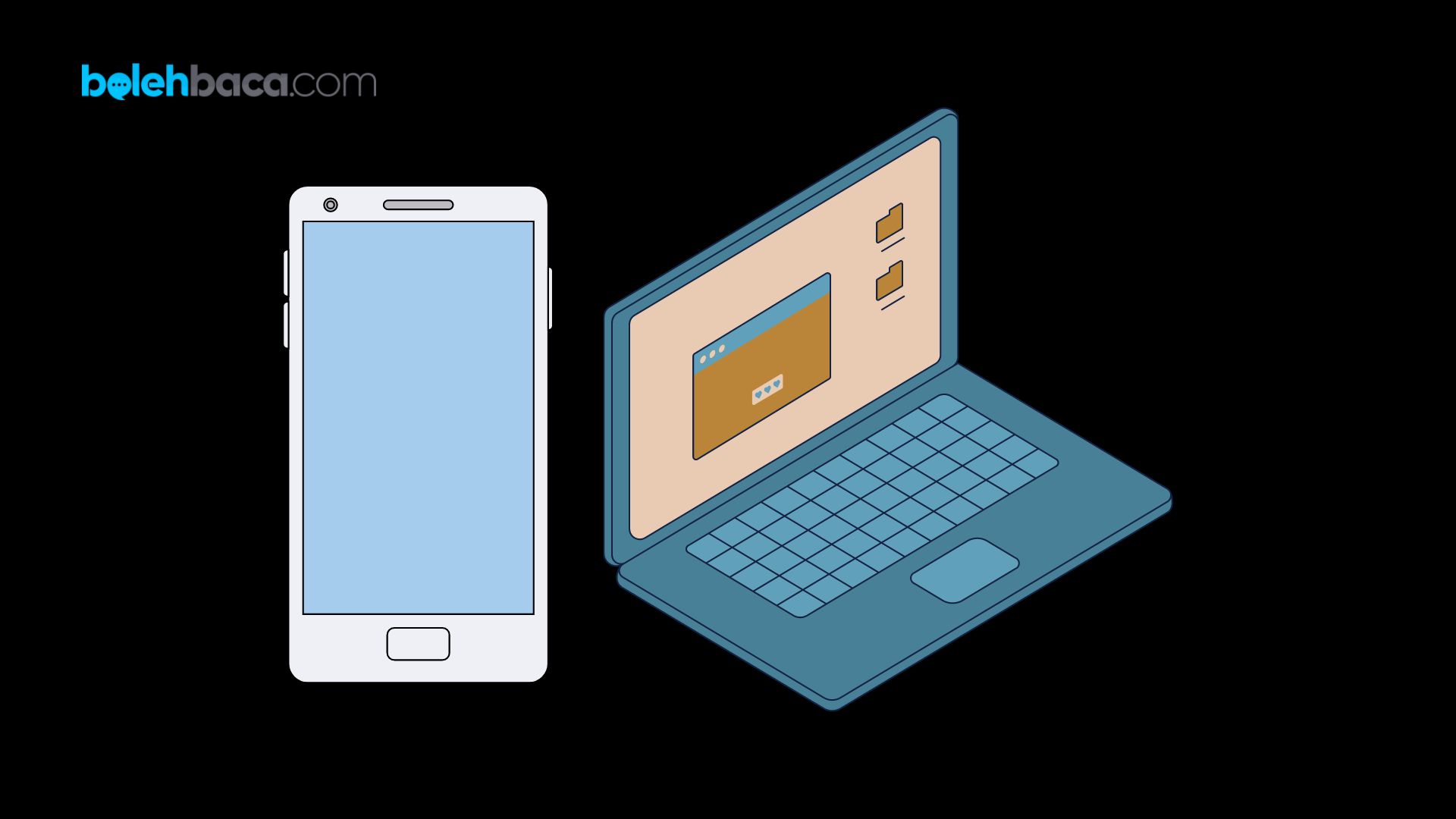Bolehbaca.com – Cara memindahkan file dari hp ke laptop terlengkap ini terdiri dari beberapa metode yang bisa digunakan dengan mudah. Dalam era digital yang semakin berkembang, aktivitas memindahkan file antara perangkat semakin menjadi kebutuhan yang umum. Baik itu foto, video, dokumen, atau aplikasi, sering kali kita perlu memindahkan konten-konten tersebut dari smartphone (HP) ke laptop. Hal ini dapat disebabkan oleh berbagai alasan, mulai dari ingin menyimpan file cadangan hingga memperluas ruang penyimpanan di salah satu perangkat tersebut. Dalam artikel ini, kita akan menjelajahi beberapa cara yang dapat digunakan untuk melakukan transfer file dari HP ke laptop dengan mudah dan efisien.
Cara Memindahkan File dari HP ke Laptop Terlengkap
Pindah file dari HP ke laptop dapat menjadi tugas yang cukup sederhana, tetapi juga bisa menjadi menantang tergantung pada jenis file dan preferensi pengguna. Dengan berbagai macam teknologi dan metode yang tersedia saat ini, kita memiliki banyak pilihan untuk memilih cara yang paling sesuai dengan kebutuhan kita. Dalam artikel ini, kami akan melihat beberapa teknik umum yang dapat Anda gunakan untuk mentransfer file dari HP ke laptop, mulai dari metode klasik hingga yang paling canggih.
Cara Memindahkan File dari HP ke Laptop
Berikut ini beberapa cara yang bisa dicoba:
1. Menggunakan Kabel USB
Salah satu cara paling langsung dan sederhana untuk mentransfer file dari HP ke laptop adalah dengan menggunakan kabel USB. Dengan kabel yang sesuai, Anda dapat menghubungkan HP Anda ke laptop dan memindahkan file dengan mudah melalui koneksi kabel.
- Hubungkan Kabel USB ke HP dan Laptop: Pertama, pastikan Anda memiliki kabel USB yang kompatibel dengan kedua perangkat Anda. Hubungkan satu ujung kabel ke port USB di HP Anda dan ujung lainnya ke port USB di laptop Anda.
- Pilih Mode Transfer: Setelah kabel terhubung, HP Anda mungkin akan meminta Anda untuk memilih mode transfer. Pilih opsi “Transfer file” atau “MTP (Media Transfer Protocol)”.
- Akses File HP dari Laptop: Buka file explorer di laptop Anda dan cari perangkat HP yang terhubung di bagian perangkat eksternal atau penyimpanan. Setelah ditemukan, Anda dapat mengakses file dan folder di HP Anda seperti biasa dan menyalinnya ke laptop Anda.
- Pindahkan File: Pilih file atau folder yang ingin Anda pindahkan, lalu seret dan letakkan di lokasi yang diinginkan di laptop Anda. Proses ini akan menyalin file dari HP ke laptop Anda.
2. Memindahkan File dari HP ke Laptop Menggunakan Aplikasi Cloud
Metode selanjutnya yang populer untuk mentransfer file antara HP dan laptop adalah dengan menggunakan layanan penyimpanan cloud seperti Google Drive, Dropbox, atau OneDrive.
- Upload File ke Cloud: Buka aplikasi cloud yang Anda gunakan di HP Anda dan unggah file atau folder yang ingin Anda transfer ke laptop. Pastikan Anda memiliki koneksi internet yang stabil.
- Akses File dari Laptop: Setelah file diunggah, Anda dapat mengaksesnya dari laptop Anda dengan masuk ke akun cloud Anda melalui browser atau aplikasi desktop.
- Unduh File ke Laptop: Temukan file yang diunggah di aplikasi cloud dan unduh ke laptop Anda. Anda juga dapat menyalinnya ke direktori yang diinginkan di laptop Anda.
Menggunakan Aplikasi Transfer File
Ada juga berbagai aplikasi transfer file yang tersedia di pasar yang dapat membantu Anda mentransfer file dengan cepat dan mudah antara HP dan laptop Anda melalui jaringan Wi-Fi.
- Instal Aplikasi di HP dan Laptop: Unduh dan instal aplikasi transfer file yang sama baik di HP maupun laptop Anda.
- Sambungkan Kedua Perangkat ke Jaringan yang Sama: Pastikan HP dan laptop Anda terhubung ke jaringan Wi-Fi yang sama.
- Pilih File yang Akan Ditransfer: Buka aplikasi transfer file di kedua perangkat dan pilih file atau folder yang ingin Anda kirim.
- Mulai Transfer: Ikuti instruksi pada aplikasi untuk memulai transfer file. Biasanya, Anda akan melihat pilihan untuk mengirim atau menerima file antara perangkat.
- Selesaikan Transfer: Tunggu hingga transfer selesai dan pastikan file telah diterima dengan sukses di laptop Anda.
Tips Tambahan Memindahkan File dari HP ke Laptop
Akhir Kata
Mentransfer file dari HP ke laptop adalah tugas yang sering kita hadapi dalam kehidupan digital kita sehari-hari. Dengan menggunakan metode yang tepat, Anda dapat melakukan transfer dengan cepat dan efisien, sesuai dengan kebutuhan dan preferensi Anda. Dalam artikel ini, kami telah menjelaskan beberapa metode umum yang dapat Anda gunakan, mulai dari penggunaan kabel USB hingga aplikasi transfer file melalui Wi-Fi. Pilihlah metode yang paling sesuai dengan kebutuhan Anda dan nikmati kemudahan dalam memindahkan file antara perangkat Anda.